Si busca mucho en Google, es posible que se encuentre con algunas limitaciones del motor de búsqueda. Por todopoderoso que sea, a veces no hace exactamente lo que esperas. Afortunadamente, puede usar estas funciones de búsqueda avanzada para ser un poco más directo con Google.
Uso de la búsqueda avanzada
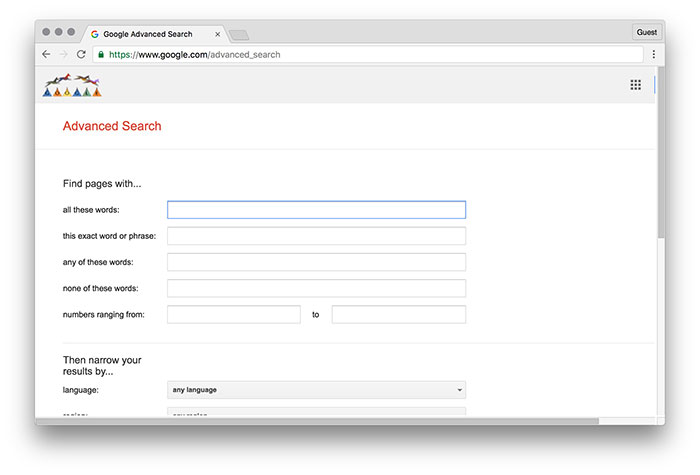
Además de la interfaz de búsqueda normal de google.com, Google también ofrece una herramienta de búsqueda avanzada. Aquí, puede ingresar una amplia variedad de términos de búsqueda hiperespecíficos o limitar las búsquedas por atributos que no están disponibles a través de la interfaz de búsqueda normal. Esto hace que ejecutar una búsqueda de estilo booleano sea un poco más fácil y también le brinda una interfaz más directa si olvida los trucos de la barra de búsqueda de Google.
¿Pero para qué sirve? Aquí hay algunos casos de uso potenciales para darle una idea de cuán poderosa puede ser la búsqueda avanzada de Google.
Si bien puede realizar casi todas estas búsquedas a través de la barra de búsqueda y las opciones del asistente, usar la búsqueda avanzada hace que sea un poco más fácil cuando su Google-fu se ha oxidado.
Encuentra resultados académicos rápidamente
Es sorprendente que prácticamente todo el conocimiento del mundo sea accesible a través de un solo sitio web. Sin embargo, también puede ser frustrante cuando tienes que revisar todo el conocimiento del mundo para encontrar lo que estás buscando. Para reducir sus resultados, puede usar la búsqueda avanzada de Google para lanzar su propia versión de Google Scholar.
Como ejemplo, voy a buscar artículos académicos sobre botellas de kleinmi superficie favorita no orientable.
Primero, escribiré mi término de búsqueda. He usado el campo para «esta palabra o frase exacta» para filtrar los resultados que solo incluyen una de las dos palabras.
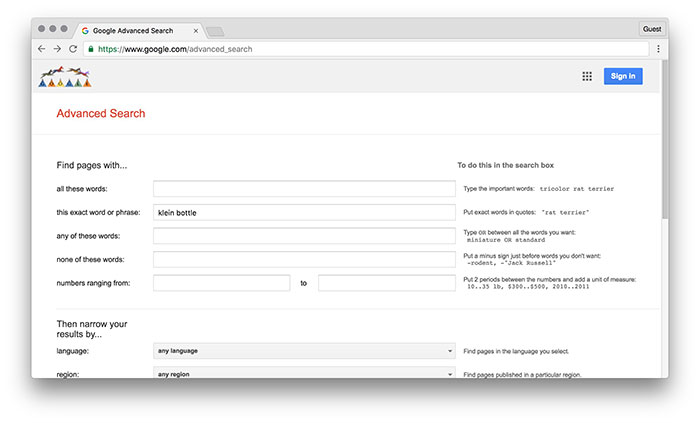
Limitemos los resultados al inglés, ya que soy monolingüe.
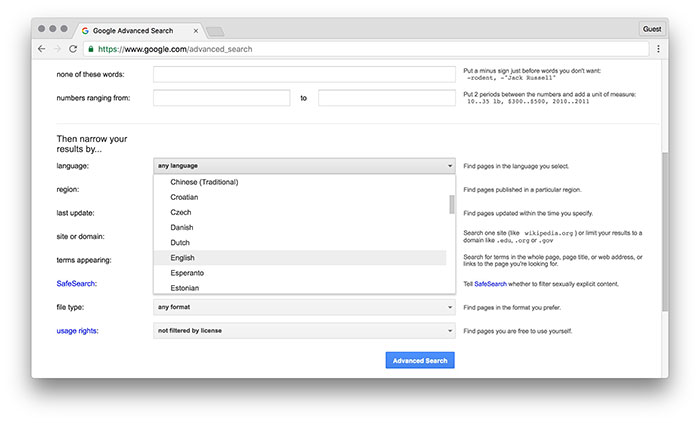
Solo quiero artículos académicos, así que limitaré mi dominio a “.edu”.
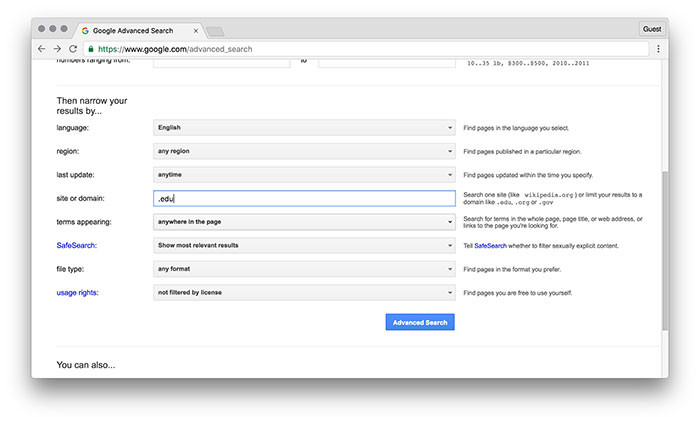
Limitar nuestra búsqueda a los títulos de las páginas mantendrá nuestro grupo pequeño, incluyendo solo los resultados de los trabajos académicos que realmente tienen las palabras «botella de Klein» en el título.
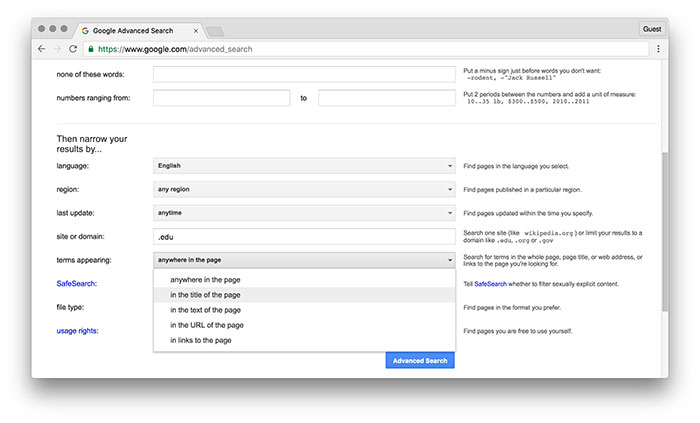
Por último, limitemos nuestra búsqueda a archivos PDF, ya que la mayoría de las investigaciones académicas de acceso público se publican en formato PDF.
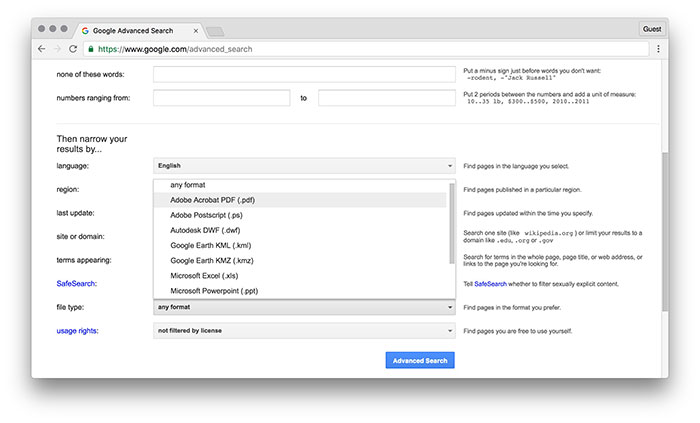
Finalmente, haré clic en «Búsqueda avanzada» para enviar mi búsqueda. La búsqueda devuelve una serie de recursos excelentes que puedo explorar.
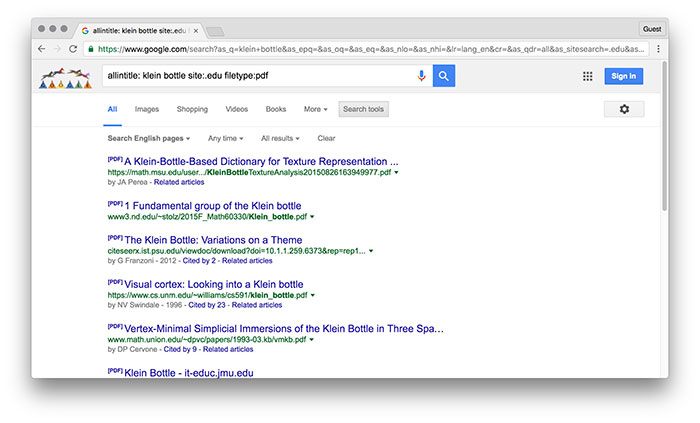
Buscar imágenes por tamaño, contenido y derechos de uso
Además de la búsqueda avanzada de Google que rastrea Internet basada en texto, Google proporciona el mismo conjunto de herramientas de búsqueda avanzada para búsquedas específicas de imágenes. También agregaron algunos parámetros útiles específicos de la imagen que exploraremos a continuación.
Como ejemplo, digamos que estoy buscando imágenes para ilustrar una publicación de blog. Para mi publicación hipotética, estoy tratando de encontrar una foto de una computadora o tableta que no sea una Mac.

Sé que quiero una imagen a todo color, así que la seleccionaré.
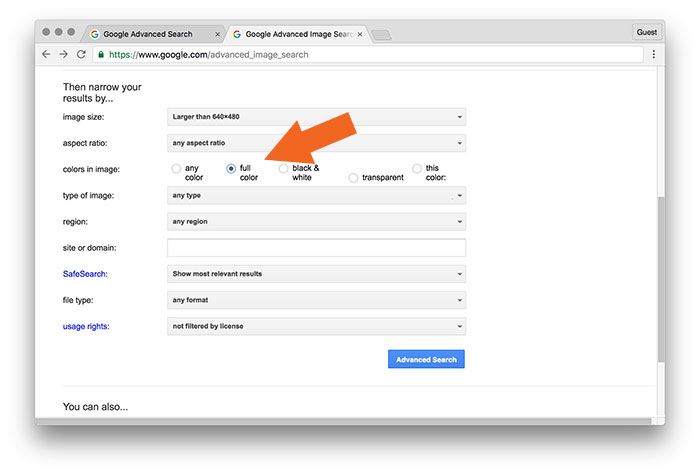
También necesito algo que sea razonablemente grande, así que configuraré el tamaño en al menos 640 × 480.
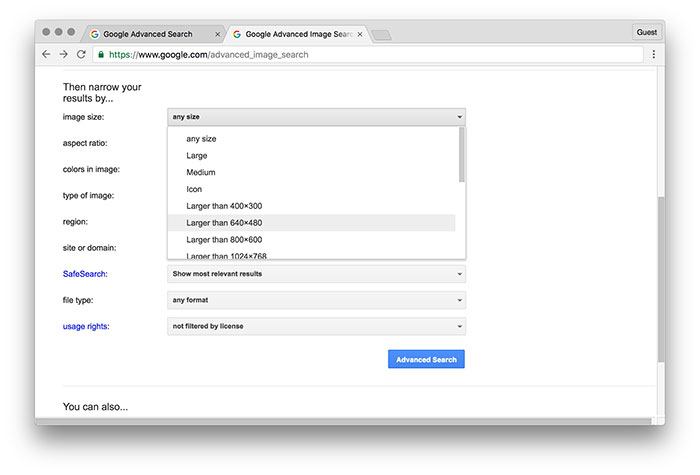
Usar un JPG me hará la vida un poco más fácil, así que también lo filtraré.
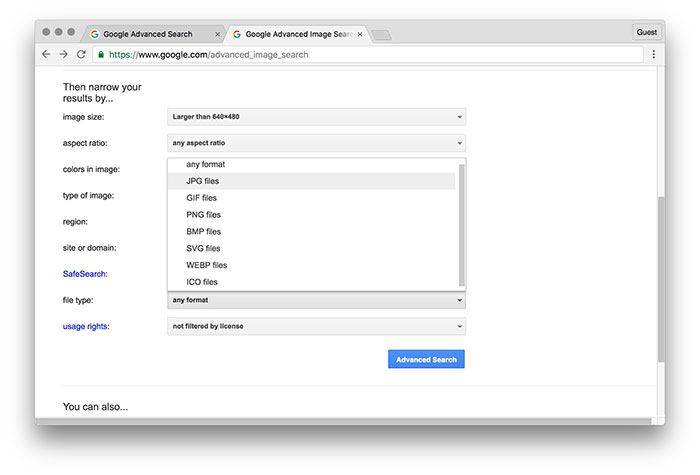
Sin embargo, no quiero cualquier JPG, quiero una foto específicamente.
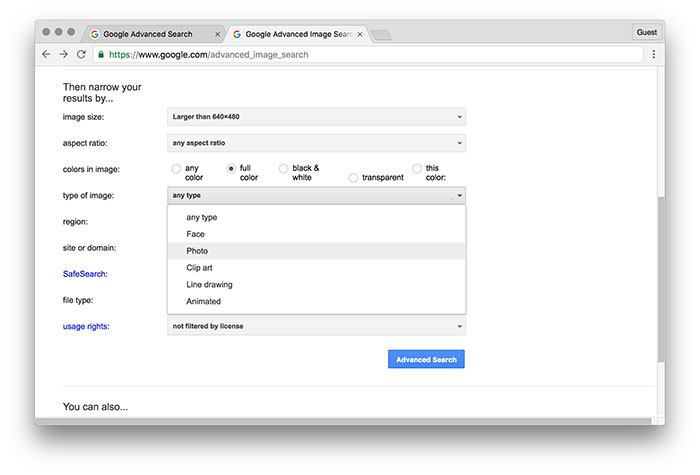
También necesito contenido que esté legalmente autorizado a usar.
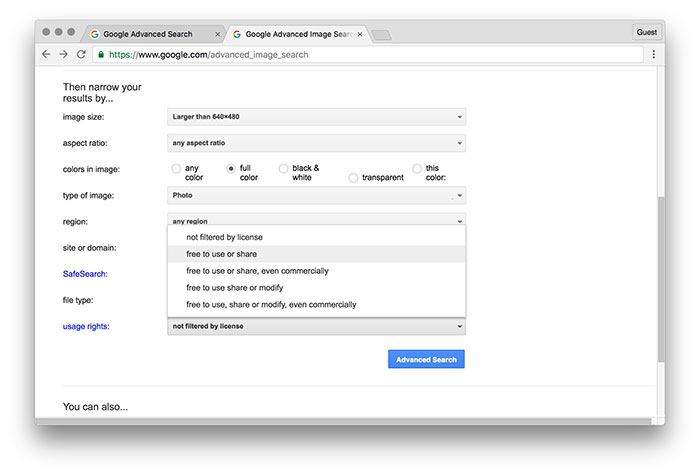
Una vez que haya configurado todos mis parámetros, haré clic en Búsqueda avanzada para enviar mi búsqueda.
Como puede ver, no es perfecto, pero esto es culpa de las personas que escriben palabras clave en sus imágenes en lugar de Google. Puede ver un resultado que obviamente es una Mac en la primera línea.
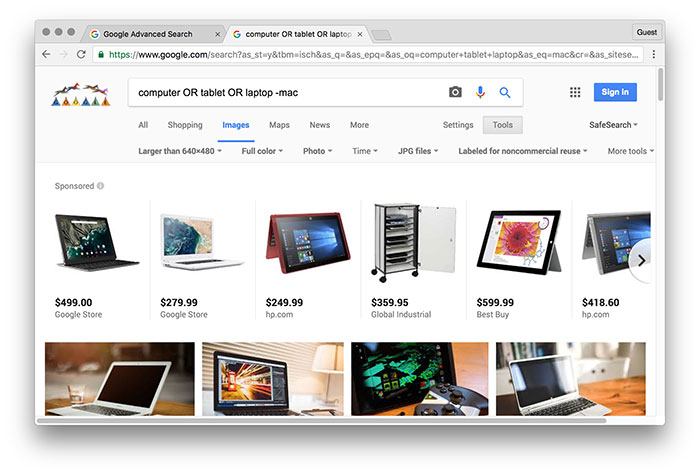
Afortunadamente, mi búsqueda limitada me ha dado la imagen perfecta dentro de los primeros resultados.
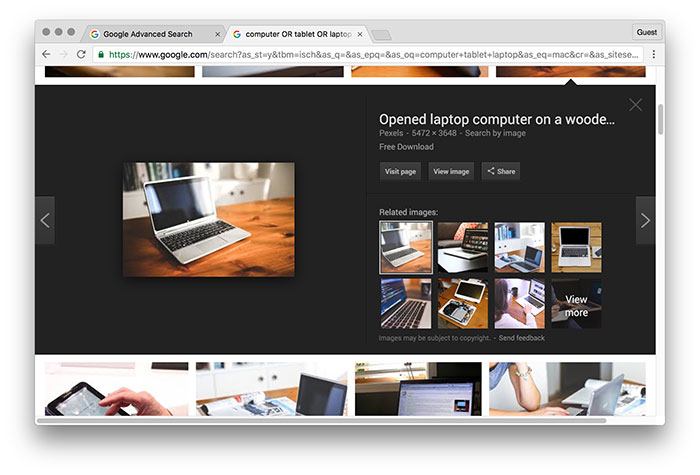
Buscar tutoriales en video
Si bien sé mucho sobre computadoras, el software de posproducción de video de Adobe, After Effects, siempre me ha hecho pasar un mal rato. Desafortunadamente, la búsqueda nativa de YouTube no es muy útil para encontrar el tipo de video tutorial que quiero. Para evitar esto, usaré Google’s herramienta avanzada de búsqueda de videos.
Estoy buscando un tutorial de After Effects que me enseñe a introducir un fondo contra una pantalla verde. No quiero ver ninguna reseña, y quiero buscar las muchas palabras que la gente usa para «cómo» en línea. Como puede ver, he puesto «cómo» entre comillas para tratar esa frase como un único término de búsqueda.
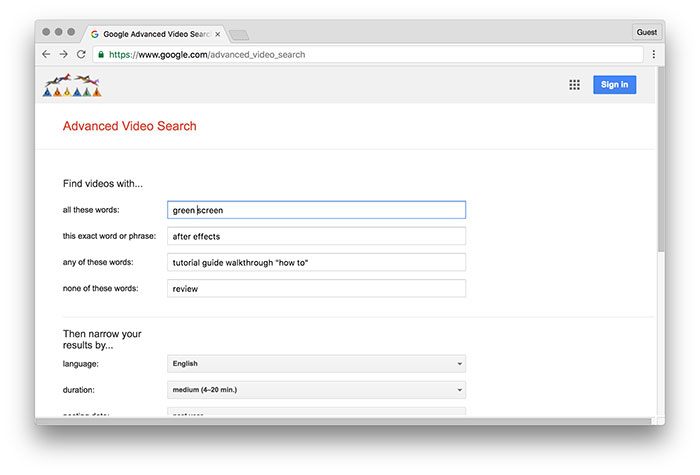
Si bien los videos de YouTube más populares están en inglés, lo especificaré de todos modos.
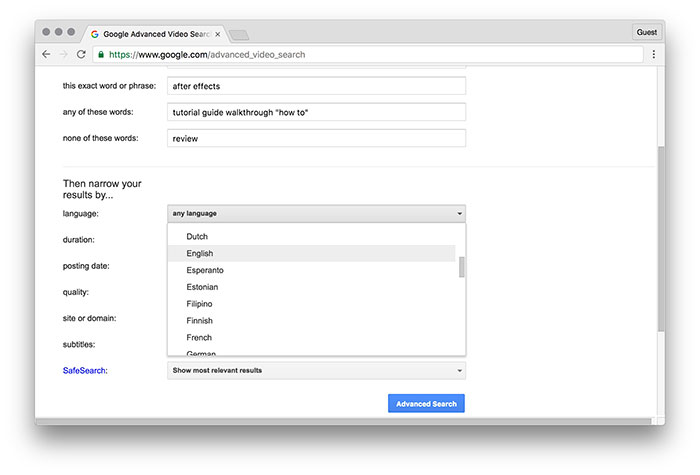
No quiero algo demasiado corto o demasiado largo, así que seleccionaré una longitud media.
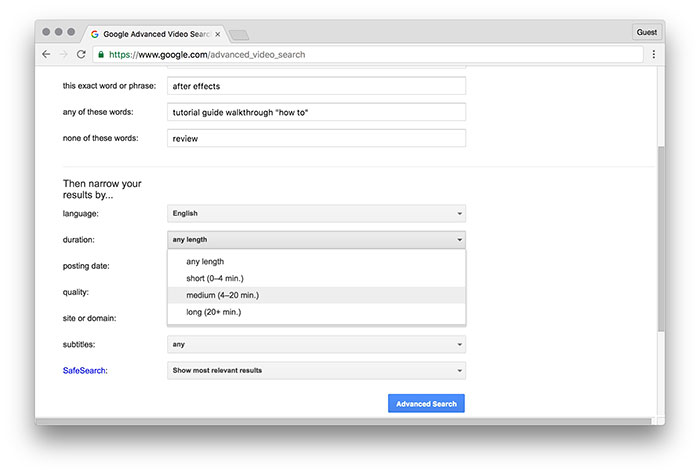
Dado que tengo la versión más reciente de After Effects, no quiero un video que sea demasiado antiguo.
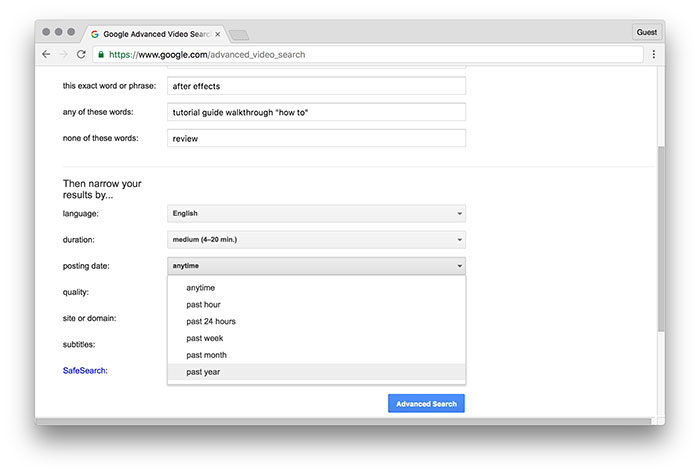
De todos modos, la mayoría de los resultados serán de YouTube, pero limitemos nuestra búsqueda para evitar valores atípicos.
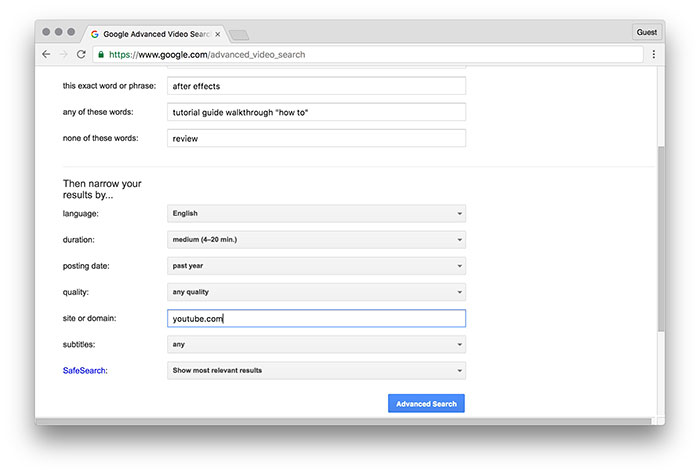
Ahora que ingresé todos mis parámetros, haré clic en Búsqueda avanzada para enviar mi consulta.
Y he creado una gran lista de videos que (con suerte) me ayudarán a que mi pantalla verde funcione correctamente.
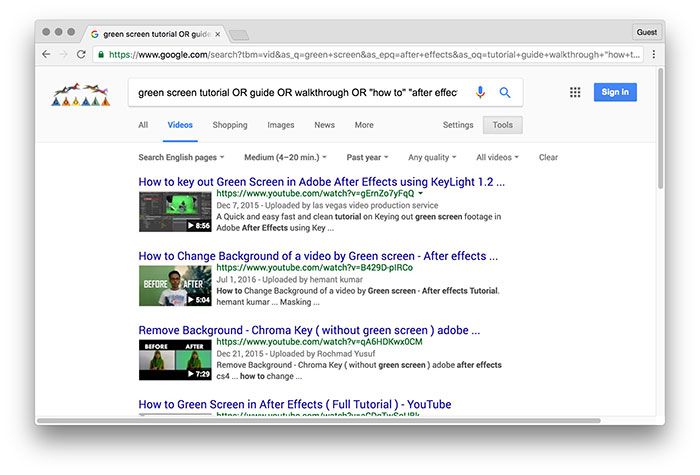
Conclusión
Ya sea que esté buscando texto, imágenes o video, las herramientas de búsqueda avanzada de Google pueden ayudarlo a encontrar lo que está buscando más rápidamente.
